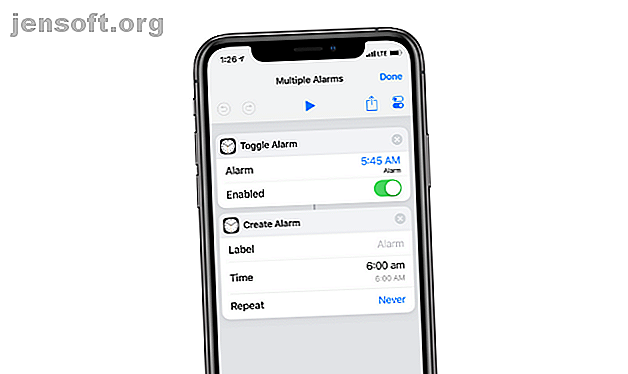
10 pratiche scorciatoie per iPhone per automatizzare le attività quotidiane
Annuncio pubblicitario
Probabilmente svolgi alcune delle stesse attività sullo smartphone ogni giorno. Quando sali in macchina, vuoi riprodurre la tua playlist di guida. Mentre porti a spasso il tuo cane, inizi ad ascoltare il tuo podcast preferito. Sulla strada di casa, scrivi sempre il tuo altro significativo quando arriverai lì.
Sblocca subito il cheat sheet gratuito "iPhone and iPad Shortcuts"!
Questo ti iscriverà alla nostra newsletter
Inserisci la tua e-mail di sblocco Leggi la nostra politica sulla privacyQueste sono attività ripetitive che tutti noi facciamo sui nostri iPhone. Non sarebbe bello se potessi automatizzarli? Grazie alle scorciatoie Siri, puoi fare proprio questo.
Tre uccelli con una scorciatoia
Dovresti automatizzare tutto ciò che fai più volte al giorno che richiede più di qualche tocco. Ciò ti consente di dedicare meno tempo al tuo iPhone e più tempo per svolgere altri lavori.
Inizia registrando queste attività e vedendo se puoi automatizzarle con le scorciatoie. Scorciatoie è l'app di automazione di Apple Come padroneggiare le scorciatoie di Siri e l'app di scorciatoie in iOS 12 Come padroneggiare le scorciatoie di Siri e l'app di scorciatoie in iOS 12 La nuova app Scorciatoie e la funzione Scorciatoie di Siri in iOS 12 offrono modi fantastici per automatizzare il tuo iPhone o iPad. Maggiori informazioni che ti consentono di creare flussi di lavoro complessi (azioni che si verificano automaticamente, una dopo l'altra, una volta attivato il collegamento).
I collegamenti possono essere attivati in tre modi diversi: dal widget Collegamenti sulla schermata di blocco, dal foglio Condividi e usando una frase Siri personalizzata.
Supponiamo che tu abbia creato un collegamento che riproduce la tua playlist preferita e mette il tuo iPhone in Non disturbare. Quando sali in macchina, tutto ciò che fai è dire "Guidiamo" a Siri. Entrambe queste azioni avverranno quindi in rapida successione. Se non sei una persona Siri, puoi avviare il processo toccando il collegamento Let's drive dal widget Scorciatoie nella schermata di blocco.
In entrambi i casi, non è stato necessario andare all'app Music o al Control Center per eseguire il lavoro.
L'app Collegamenti consente inoltre di importare collegamenti esistenti. Per fortuna, c'è una grande comunità dedicata alla condivisione di scorciatoie fantastiche. Se una qualsiasi delle scorciatoie di seguito colpisce la tua fantasia, basta scaricarla e puoi importarla nell'app delle scorciatoie.
Scarica: scorciatoie (gratuito)
1. Impostare più allarmi contemporaneamente

Se hai bisogno di tre o più allarmi per svegliarti ogni giorno, ha senso creare un collegamento che avvii più allarmi contemporaneamente. Utilizzando il collegamento Attiva / disattiva allarme, è possibile abilitare un allarme già creato. L'azione Crea allarme fa esattamente come sembra.
In questo esempio, ho attivato una sveglia alle 5:45 e ho creato una sveglia alle 6:00. Dopo averlo scaricato, è possibile personalizzare i tempi in base alle proprie esigenze.
Download : allarmi multipli
2. Avvia un timer

I timer sono utili ogni giorno per il bucato, il caffè, la pasta bollente e altro ancora. Crea un collegamento per i timer più utilizzati e puoi attivarli dal widget Collegamenti o Siri.
Ad esempio, ho un timer da quattro minuti che innesco semplicemente dicendo "French Press" a Siri.
Scarica : French Press Timer
3. Riproduci una playlist

La scorciatoia Play Playlist proviene direttamente dalla Libreria delle scorciatoie ed è abbastanza semplice. Basta scegliere una delle playlist disponibili e scegliere le opzioni Ripeti o Shuffle . Se necessario, aggiungi una frase Siri.
Download : Riproduci playlist
4. Avvia un podcast con Sleep Timer

Ho l'abitudine di ascoltare i podcast quando vado a letto. Se fai lo stesso, ecco un'utile scorciatoia creata utilizzando l'app Overcast Goditi i podcast con Overcast, la migliore app per podcast di iPhone Goditi i podcast con Overcast, la migliore app per podcast di iPhone Overcast è l'alternativa all'app Podcast di Apple che stavi aspettando. Leggi di più .
Quando viene evocato, il collegamento riprenderà automaticamente l'ultimo episodio riprodotto e attiverà il timer di spegnimento dell'ultimo utilizzo.
Download : Timer coperto
5. Disattiva il Wi-Fi per davvero

Quando si disattiva il Wi-Fi da Control Center, non rimane completamente spento. La mattina successiva alle 5, si riabilita automaticamente. Questo collegamento disabilita correttamente il Wi-Fi dalle impostazioni.
Download : disattiva il Wi-Fi
6. Invia rapidamente un iMessage predeterminato

Utilizzando l'azione Invia messaggio in Scorciatoie, è possibile inviare un messaggio fisso a uno o più contatti utilizzando l'app Messaggi.
Dopo aver aggiunto l'azione Invia messaggio, aggiungi destinatari e testo. Disabilita l'opzione Show When Run per rendere questo un processo in background.
Se invii regolarmente lo stesso messaggio di testo più e più volte ai membri della famiglia (come quello che hai lasciato a casa), questa azione può farti risparmiare molto tempo. Aggiungi una frase Siri per farlo senza nemmeno toccare il tuo iPhone.
Download : testo predeterminato
7. Aggiungi una canzone alla tua playlist

Quando esplori Apple Music e ti imbatti in una canzone fantastica, di solito devi toccare parecchio per aggiungerla a una delle tue playlist preferite. Ma c'è un modo più semplice.
Avvia questo collegamento durante la riproduzione del brano, scegli la playlist e la aggiungerai alla fine dell'elenco. Consulta la nostra guida alle playlist di Apple Music per ulteriori informazioni.
Download : aggiungi a una playlist
8. Calcola Suggerimento

Calculate Tip è una scorciatoia complessa che mostra quanto sia potente l'app Scorciatoie. È possibile utilizzare la scorciatoia per sostituire un'app calcolatrice dei suggerimenti o la matematica del back-of-the-napkin.
Download : Calcola Suggerimento
9. Impostare una modalità personalizzata Non disturbare

iOS 12 ti consente di impostare Non disturbare per un'ora o indefinitamente. Ma cosa succede se si desidera impostarlo per 15 minuti o un'ora e mezza? Con questa scorciatoia, puoi.
Avvia il collegamento, digita i minuti o le ore e Non disturbare si attiverà per il suddetto tempo.
Download : timer Non disturbare
10. Preparati per andare a letto

Dovresti creare questo collegamento da solo, a seconda della tua routine notturna. Potresti svolgere una o tutte le seguenti attività quando vai a letto:
- Attiva Non disturbare
- Disattiva cellulare e Wi-Fi
- Inizia a riprodurre un podcast
- Spegni le luci intelligenti
- Ascolta della musica rilassante
- Qualcos'altro del tutto
Puoi caricare tutto quanto sopra in un singolo collegamento. Crea un nuovo collegamento e cerca le azioni precedenti come Wi-Fi, Non disturbare e così via. Quindi dagli una frase Siri come Good Night .
La prossima volta che vai a letto, dì a Siri "Good Night" e guarda come fa tutto nella scorciatoia uno per uno.
Altre funzioni nascoste in iOS 12
Le scorciatoie e la funzione di automazione di Siri in iOS 12 sono completamente nascoste. E ci sono altre funzionalità segrete come questa. Scopri le nostre funzioni nascoste di iOS 12 preferite 15 Funzionalità di iOS 12 nascoste Devi controllare 15 Funzionalità di iOS 12 nascoste Devi controllare iOS 12 aggiunge funzionalità importanti come Screen Time, ma ha anche molti altri trucchi. Ecco 15 funzioni nascoste di iOS 12 da sapere. Altre informazioni come supporto per la gestione password di terze parti, gestione avanzata delle notifiche e molto altro.
Ulteriori informazioni su: Suggerimenti per iPhone, Trucchi per iPhone, Automazione mobile, Siri.

